Доменные службы Active Directory (AD DS) на Windows Server 2012 R2
Содержание (быстрый переход):
- Подготовка и установка доменных служб Active Directory (AD DS) и DNS-сервера на Windows Server 2012 R2
- Подключение рабочих станций к домену
- Управление политикой и ресурсами домена
Доменные службы Active Directory (AD DS) хранят сведения об объектах сети и делают их доступными ее пользователям и администраторам. С помощью контроллеров домена доменные службы Active Directory предоставляют пользователям доступ к разрешенным ресурсам в сети на основе единого входа в систему.
Рассмотрим установку и настройку доменных служб Active Directory (AD DS) на Windows Server 2012 R2. Мы не будем описывать каждый клик - только самые основные и важные моменты.
Обычно рекомендуют преобретать и использовать англоязычные издания Windows Server. Как показывает практика, оригинальные (английские) версии Windows работают стабильнее, к тому же вам будет проще общаться на одном языке с профессионалами в случае возникновения проблем или при желании обменяться опытом. Но т.к. наши клиенты в основном преобретают русские версии - мы будем рассматривать установку и настройку именно на такой версии.
Подготовка и установка доменных служб Active Directory (AD DS) и DNS-сервера на Windows Server 2012 R2
1) Перед началом установки роли доменных служб Active Directory необходимо указать статический IP-адрес в настройках сетевого подключения, а затем присвоить серверу корректное имя в соответствии со стандартами вашей организации и структуры серверов.
Указываем свободный IP-адрес, маску подсети и шлюз. В поле “Предпочитаемый DNS-сервер” указываем IP-адрес этого сервера, так как на нашем сервере будет присутствовать роль DNS-сервера, которую установим вместе с ролью “Доменные службы Active Directory”.
2) Приступим к установке роли “Доменные службы Active Directory” и "DNS-сервер".
3) Нажимаем на кнопку “Повысить роль этого сервера до уровня контроллера домена”.
4) Придумываем доменное имя, которое вы будете использовать при добавлении нового леса и указываем его для корневого домена.
5) Выбираем функциональный уровень нового леса и корневого домена. Если вы добавляете новый лес и планируете в дальнейшем использовать сервера на базе ОС Windows Server 2012 R2, то можете не менять функциональный уровень леса и корневого домена. Указываем пароль для DSRM (Режим восстановления службы каталога).
6) “Мастер настройки AD DS” предупредит, что делегирование для этого DNS-сервера создано не было.
Так как в данном примере один домен просто проигнорируйте данное сообщение, если же вы создаете дочерний домен, то на родительском домене необходимо создать делегирование DNS зоны.
7) Далее можно изменить NetBIOS имя которое было присвоено вашему домену и изменить пути к каталогам базы данных AD DS, файлам журнала и папке SYSVOL. Рекомендую оставить эти значения по умолчанию.
Далее “Мастер настройки AD DS” проверит все ли предварительные требования соблюдены и выведет отчет.
Если не все требования соблюдены - мастер не даст продолжить, пока мы не исправим.
8) После того как роль вашего сервера будет повышена до уровня контроллера домена, сервер автоматически перезагрузится и можно уже войти под доменным пользователем/администратором.
Подключение рабочих станций к домену
Проверяем правильность настройки домена и доменных служб Active Directory (AD DS) - регистрируем другие компьютеры в домене. Настраиваем сетевые протоколы и имя компьютера, вводим пароль администратора домена.
И если мы все правильно сделали - видим приветственное сообщение домена.

Управление политикой и ресурсами домена
Редактор управления групповыми политиками. "Панель управления" - "Система и безопасность" - "Администрирование" - "Управление групповой политикой" - (Лес-Домены-домен-Default Domain Policy (правой кнопкой мыши - изменить)). Там много интересного, из самых популярных: политика паролей.
Центр администрирования Active Directory. "Панель управления" - "Система и безопасность" - "Администрирование" - "Центр администрирования Active Directory". Из самого популярного: управление пользователями и компьютерами домена.
Редактор ADSI. WIN+R - adsiedit.msc. Это редактор низкого уровня AD DS/LDS. Из самого популярного: особая политика безопасности для некоторых пользователей или групп пользователей.





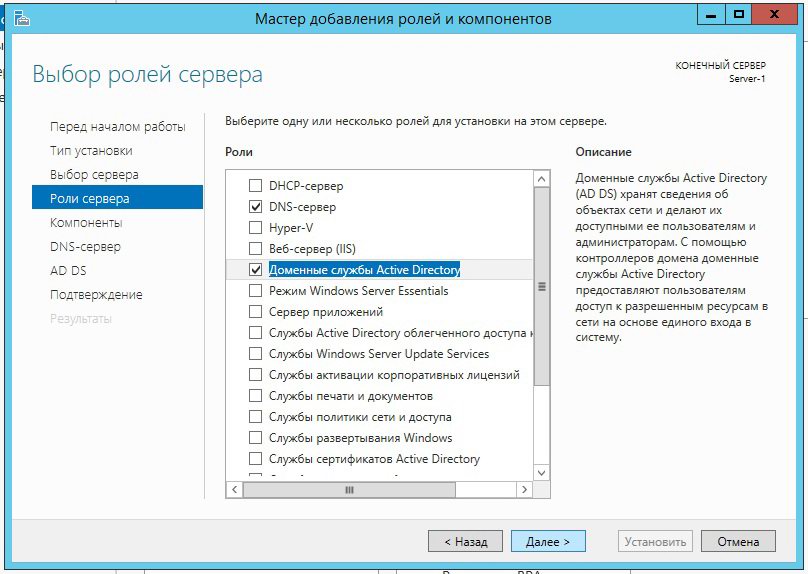

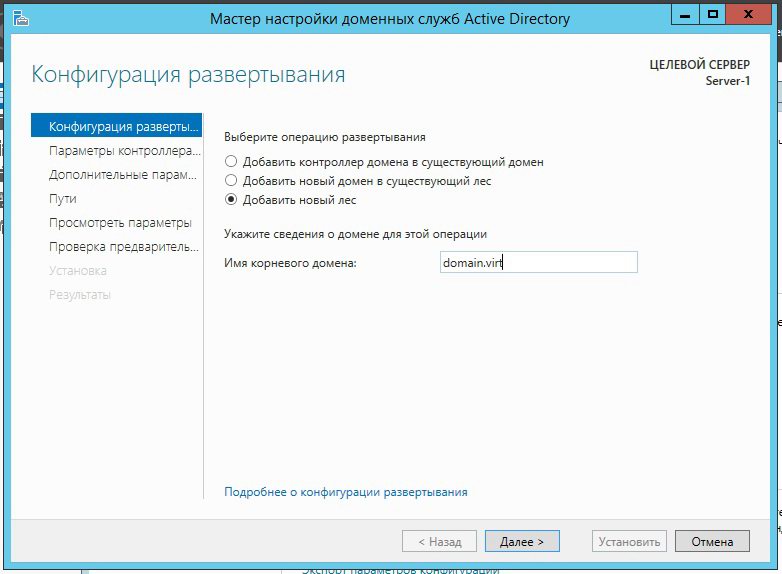





• несуществующие/нецензурные имя/e-mail
• реклама, спам
• мат, оскорбления
• анонимные жалобы
• оффтопик